Come personalizzare la tastiera touch su Windows 11
Se utilizzi spesso la tastiera touch , ecco una guida completa per personalizzare o personalizzare la tastiera touch su (Touch)Windows 11 utilizzando le opzioni integrate. Windows 11 consente di impostare o modificare le dimensioni della tastiera(change the keyboard size) , il tema(theme) , lo sfondo dei(key background) tasti e le dimensioni del testo dei tasti(key text size) . In questo articolo puoi trovare tutto per cambiare la tastiera Touch come vuoi.
Come personalizzare la tastiera touch su Windows 11
Per personalizzare la tastiera Touch su (Touch)Windows 11 , attenersi alla seguente procedura:
- Press Win+I per aprire le Impostazioni di Windows(Windows Settings) .
- Vai a Personalization > Touch Tastiera touch.
- Sposta la barra per modificare le dimensioni della tastiera Touch .
- Seleziona un tema colorato dalla sezione Tema della tastiera(Keyboard) .
- Attiva o disattiva il pulsante Sfondo chiave(Key) per abilitare lo sfondo bianco della chiave.
- Espandi(Expand Key) l'elenco delle dimensioni del testo chiave e scegli Piccolo(Small) o Medio(Medium) o Grande(Large) .
Per saperne di più su questi passaggi in dettaglio, continua a leggere.
Per prima cosa, devi aprire le Impostazioni di Windows(Windows Settings) . Per questo, puoi premere Win+I o aprire lo stesso dal menu Start(Start Menu) . Una volta aperto, vai su Personalizzazione (Personalization ) e seleziona l' opzione Tastiera touch .(Touch keyboard )
Qui puoi trovare tutte le opzioni di cui potresti aver bisogno: Dimensioni(Keyboard size) tastiera , Tema tastiera, Sfondo (Keyboard theme, Key background, ) chiave e Dimensioni testo chiave(Key text size) .
Se desideri modificare le dimensioni del pannello della tastiera Touch(Touch keyboard) sullo schermo, puoi spostare la barra corrispondente a sinistra o a destra. Per impostazione predefinita, è impostato su 100 . Tuttavia, se lo desideri, puoi raddoppiare le dimensioni spostando la barra all'estrema destra.
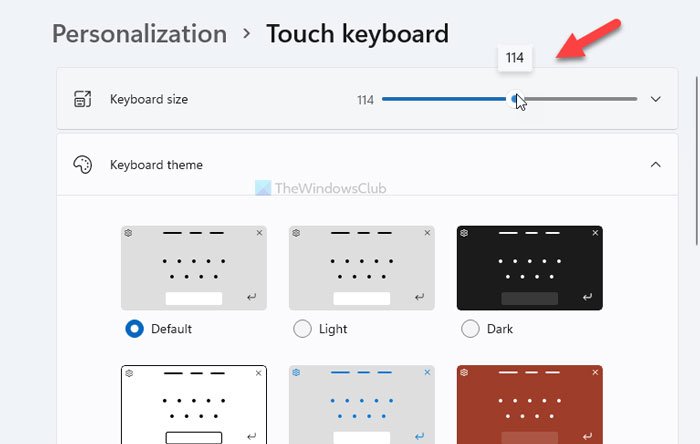
Nel caso in cui desideri ripristinare le dimensioni, puoi fare clic sul pulsante Ripristina impostazioni predefinite (Reset to default ) .
Cambia il(Change Touch Keyboard) tema della tastiera touch in Windows 11
L'opzione successiva è il Tema della tastiera(Keyboard theme) , che ti consente di impostare un tema o modificare lo sfondo della tastiera in base alle tue esigenze. Windows 11 offre già alcuni temi preimpostati, ma puoi crearne uno facendo clic sull'opzione Custom theme > Edit
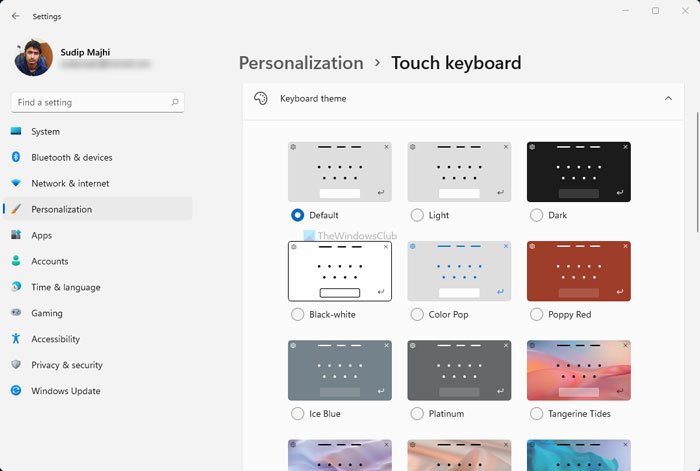
Da qui, puoi cambiare il colore del testo chiave, il colore del testo del suggerimento, lo sfondo, la trasparenza, il colore della finestra(Window) , ecc.
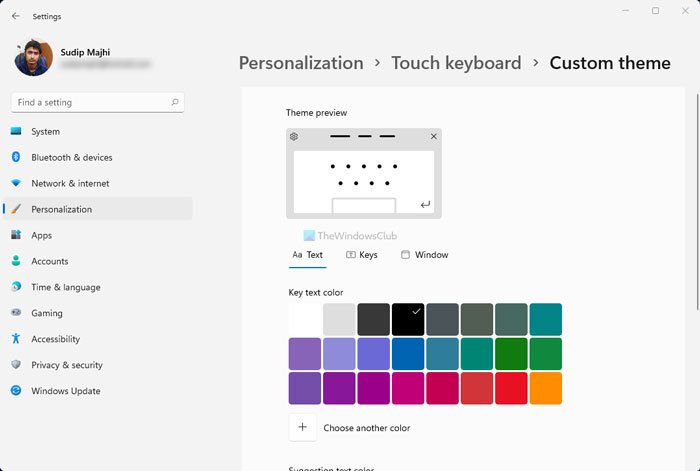
L'opzione successiva è Sfondo tastiera(Keyboard background) . Aggiunge ulteriore sfondo ai tasti. Sebbene il colore di sfondo chiave dipenda dal tema, nella maggior parte dei casi è possibile trovare il bianco.
Questo post ti mostrerà in dettaglio come creare un tema personalizzato per la tastiera Touch .
Leggi(Read) : Come attivare la modalità oscura su Windows 11(How to activate Dark Mode on Windows 11) .
L'ultima opzione è Dimensione testo chiave(Key text size) . A volte, potresti voler ottenere una chiave più grande per digitare più velocemente. Se hai modificato le dimensioni della tastiera(Keyboard) , dovresti anche modificare l' opzione Dimensione testo chiave(Key text size) per regolare entrambe. Per questo, espandi il rispettivo elenco a discesa e scegli qualsiasi opzione tra Small, Medium e Large .

Alla fine, puoi fare clic sull'opzione Apri tastiera (Open keyboard ) per verificare come appaiono le modifiche sullo schermo.
È tutto! È semplice come detto personalizzare la tastiera Touch su (Touch)Windows 11 .
Dove sono archiviati i temi della tastiera touch in (Touch Keyboard)Windows 11 ?

Per vedere la posizione degli sfondi o dei temi della tastiera touch, apri Esplora file(File Explorer) e vai al seguente percorso:
C: Windows Web
Qui vedrai tre cartelle:
- Sfondo
- 4K
- Schermo
- tastiera a sfioramento
Gli sfondi vengono memorizzati nella cartella della tastiera virtuale(touchkeyboard) .
Leggi il prossimo: (Read next: )
- Come impostare uno sfondo diverso su desktop diversi su Windows 11(How to set different wallpaper on different desktops on Windows 11)
- Come tornare al menu Start classico in Windows 11.(How to switch back to the Classic Start Menu in Windows 11.)
Related posts
Come abilitare Touch Keyboard in Windows 11
Context Menu Editors: Add, Remove Context Menu articoli in Windows 11
Come specificare qualsiasi app a Taskbar in Windows 11
Come cambiare Taskbar size su Windows 11
Abilita o disabilita il Wi-Fi e Ethernet adapter su Windows 11
Come downgrade da Windows 11 a Windows 10
Pianificazione per Windows 11 Deployment? Questa guida ti aiuterà a iniziare
Click qui per inserire il tuo messaggio di credenziali più recenti in Windows 11
Come funziona la funzione Frequenza di aggiornamento dinamica in Windows 11
Fissare il PC deve supportare l'errore TPM 2.0 durante l'installazione di Windows 11
Come cambiare Insider Channel su Windows 11
Come bypassare TPM requirement e installare Windows 11
Come installare Windows 11 utilizzando Hyper-V in Windows
Come aprire Windows Tools in Windows 11
Impossibile cambiare Windows Insider Channel su Windows 11 - Dev o Beta
Requisiti di sistema Windows 11: funzionalità-saggio Minimum Hardware
Come installare Windows Subsystem per Linux su Windows 11
Come abilitare o disabilitare Dynamic Refresh Rate5 (DRR) in Windows 11
Come abilitare o disabilitare Snap Layouts su Windows 11
Windows 11 per Business and Enterprise - Caratteristiche New
